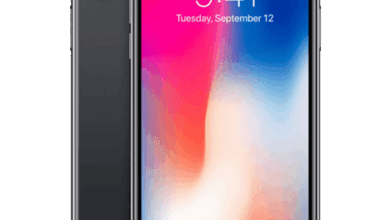iPhone Kişiler
İlk bakışta Kişiler
Yazıda neler var ?
iPhone Kişiler paylaşma: Kişiye dokunun, daha sonra Kişiyi Paylaş’a dokunun. Bakınız: AirDrop, iCloud ve diğer paylaşma yolları.

Safari, Siri ve diğer uygulamalar için Bilgilerim kartınızı ayarlama: Ayarlar > Mail, Kişiler, Takvimler bölümüne gidin, daha sonra Bilgilerim’e dokunun ve adınızı ve bilgilerinizi içeren kişi kartını seçin.
- Siri’nin kimin kim olduğunu bilmesini sağlama: Kişi kartınızda, Siri’nin bilmesini istediğiniz ilişkileri tanımlamak için ilgili adlar alanlarını kullanın; böylece “send a message to my sister” gibi ifadeleri söyleyebilirsiniz.
- Kişiyi bulma: Kişi listesinin en üstündeki arama alanına dokunun ve arama metninizi girin. Kişilerinizi Spotlight Araması ile de aratabilirsiniz (bakınız: Arama).
- Kişiyi paylaşma: Kişiye dokunun, daha sonra Kişiyi Paylaş’a dokunun. Bakınız: AirDrop, iCloud ve diğer paylaşma yolları. iPhone Kişiler

- Etiketi değiştirme: Bir alanın etiketi yanlışsa (İş yerine Ev gibi) Düzenle’ye dokunun. Sonra etikete dokunun ve listeden bir etiket seçin veya kendi etiketinizi yaratmak için Özel Etiket’e dokunun.
- Kişiyi silme: Kişinin kartına gidin, sonra Düzenle’ye dokunun. Aşağıya kaydırın, sonra Kişiyi Sil’e dokunun.
Telefon ile Kişiler’i kullanma
Kişilerinizi öncelik sırasına koyma: Birisini Favoriler listenize eklediğinizde, bu kişiden gelen aramalar Rahatsız Etme’yi atlar ve bu kişiler hızlı aramanız için Telefon’daki Hızlı Arama listenize eklenir. Bir kişi seçin, sonra aşağıya kaydırın ve Hızlı Arama’ya dokunun.
Çevirdiğiniz numarayı kaydetme: Telefon’da Klavye düğmesine dokunun, numarayı girin, sonra Kişiler’e Ekle’ye dokunun. Yeni Kişi Yarat düğmesine dokunun veya “Var Olan Kişiye Ekle” düğmesine dokunup bir kişi seçin.
Son arayanlardan birisini Kişiler’e ekleme: Telefon’da Son Aramalar’a dokunun, numaranın yanındaki bilgi düğmesi simgesine dokunun. Daha sonra Yeni Kişi Yarat düğmesine dokunun ya da “Var Olan Kişiye Ekle” düğmesine dokunup bir kişi seçin.iPhone Kişiler
Dahili hattın veya parolanın çevrilmesini otomatikleştirme: Aradığınız numara dahili hat çevrilmesini gerektiriyorsa, iPhone bunu sizin için girebilir. Kişinin telefon numarasını düzenlerken, çevirme dizisine duraklamalar girmek için semboller düğmesi simgesine dokunun. Virgül ile gösterilen iki saniyelik bir duraklama girmek için Duraklat’a dokunun. Çevir’e yeniden dokunana dek numaranın çevrilmesini durdurmak için (numarada noktalı virgülle gösterilir) Beklet’e dokunun.

Kişi ekleme
Kişileri girmenin yanı sıra şunları yapabilirsiniz:
- iCloud kişilerinizi kullanma: Ayarlar > iCloud bölümüne gidin ve sonra Kişiler’i açın.
- Facebook arkadaşlarınızı içe aktarma: Ayarlar > Facebook bölümüne gidin, sonra “Bu Uygulamalar Hesabınızı Kullanabilsin” listesinde Kişiler seçeneğini açın. Bu, Kişiler’de bir Facebook grubu yaratır.
- Google kişilerinizi kullanma: Ayarlar > Mail, Kişiler, Takvimler bölümüne gidin, sonra Google hesabınıza dokunun ve Kişiler seçeneğini açın.
- Microsoft Exchange Genel Adres Listesi’ne erişme: Ayarlar > Mail, Kişiler, Takvimler bölümüne gidin, sonra Exchange hesabınıza dokunun ve Kişiler seçeneğini açın.
- İş veya okul rehberlerine erişmek için LDAP veya CardDAV hesabı ayarlama: Ayarlar > Mail, Kişiler, Takvimler > Hesap Ekle > Diğer bölümüne gidin. Daha sonra “LDAP Hesabı Ekle” veya “CardDAV Hesabı Ekle” düğmesine dokunun ve hesap bilgilerini girin.iPhone Kişiler
- Kişileri bilgisayarınızdan veya Yahoo! hesabınızdan eşzamanlayarak aktarma: Bilgisayarınızdaki iTunes’da, aygıtın bilgi bölümünde kişi eşzamanlamayı açın. Bilgi için iTunes Yardım’a bakın.
- Kişileri SIM karttan aktarma (GSM): Ayarlar > Mail, Kişiler, Takvimler > SIM’deki Kişileri Aktar bölümüne gidin.
- Kişileri vCard’dan aktarma: E-postadaki veya mesajdaki .vcf ilişiğine dokunun.
- Dizinde arama yapma: Gruplar’a dokunun, aramak istediğiniz GAL, CardDAV veya LDAP dizinine dokunun, sonra da arama metninizi girin. Bilgileri kişilerinize kaydetmek için, Kişi Ekle’ye dokunun.
- Grubu gösterme veya gizleme: Gruplar’a dokunun, sonra görmek istediğiniz grupları seçin. Bu düğme yalnızca birden fazla kişi kaynağınız varsa görünür.
- Kişilerinizi Twitter ile güncelleme: Ayarlar > Twitter bölümüne gidin, sonra Kişileri Güncelle’ye dokunun. Twitter, kişi kartlarınıza Twitter kullanıcı adlarını ve fotoğraflarını eklemek için e-posta adreslerini ve telefon numaralarını eşleştirir.
- Birden fazla kaynaktan gelen kişileriniz olduğunda, aynı kişi için birden fazla giriş olabilir. Kişiler (Tümü) listenizde gereksiz bilgilerin görünmesini engellemek için, farklı kaynaklardan gelen aynı ada sahip kişiler birbirine bağlanır ve listenizde tek bir birleşik kişi olarak görüntülenir. Birleşik kişi bilgilerini görüntülediğinizde, Birleşik Bilgi başlığı görünür.
- Kişileri birleştirme: Aynı kişi için olan iki giriş otomatik olarak birleştirilmezse, bunları elle birleştirebilirsiniz. Kişilerden birini düzenleyin, Düzenle’ye dokunun, sonra Kişiye Bağla’ya dokunun ve bağlayacağınız diğer kişi girişini seçin.iPhone Kişiler
Bağlı kişiler
birleştirilmezler. Birleşik kişi için bir bilgiyi değiştirirseniz veya bilgi eklerseniz, değişiklikler o bilginin mevcut olduğu her bir kaynak hesaba kopyalanır.
Farklı adlara veya soyadlara sahip kişileri bağlarsanız, o kartlardaki adlar değişmez ama birleşik kartta yalnızca bir ad görünür. Birleşik kartı görüntülerken hangi adın görüneceğini seçmek için, Düzenle’ye dokunun, tercih ettiğiniz ada sahip bağlı karta dokunun ve daha sonra Birleştirilmiş Kart İçin Bu Adı Kullan düğmesine dokunun.
Kişiler ayarları
Şunları yapabileceğiniz Ayarlar > Mail, Kişiler, Takvimler bölümüne gidin:
- Kişilerin sıralama düzenini değiştirme
- Kişileri ada veya soyada göre görüntüleme
- Uzun adların listelerde nasıl kısaltılacağını değiştirme
- Yeni kişiler için saptanmış bir hesap ayarlama
- Bilgilerim kartınızı ayarlama